Tietoilmoitusten määrittäminen Power BI -mobiilisovelluksissa
Koskee seuraavia:
 |
 |
 |
 |
 |
|---|---|---|---|---|
| i Puhelin s | Ipads | Android-puhelimet | Android-tabletit | Windows-laitteet |
Voit asettaa koontinäyttöilmoituksia Power BI -mobiilisovelluksissa ja Power BI -palvelu. Ilmoitukset ilmoittavat, kun ruudun tiedot muuttuvat asettamiesi rajojen ulkopuolelle. Ilmoitukset toimivat ruuduissa, joissa on yksittäinen numero, kuten korteissa ja mittareissa, mutta ei virtautettavien tietojen kohdalla. Voit asettaa tietoilmoituksia mobiililaitteessasi ja nähdä ne Power BI -palvelu tai päinvastoin. Vain sinä näet määrittämäsi tietoilmoitukset, vaikka jakaisitkin koontinäytön tai ruudun tilannevedoksen.
Voit asettaa ilmoituksia ruuduille, jos sinulla on Power BI Pro -käyttöoikeus tai jos jaetulla koontinäytöllä on Premium-kapasiteetti.
Varoitus
Aineistoperäisten ilmoitusten avulla saat tietoja tiedoistasi. Jos laitteesi varastetaan, suosittelemme Power BI -palvelu poistamista käytöstä kaikki tietopohjaiset hälytyssäännöt.
Lue lisätietoja tietoilmoitusten hallinnasta Power BI -palvelu.
Tietoilmoitukset i Puhelin: ssä tai iPadissa
Ilmoituksen asettaminen i Puhelin- tai iPad-sovelluksella
Napauttamalla numero- tai mittariruutua koontinäytössä voit avata sen tarkastelutilassa.
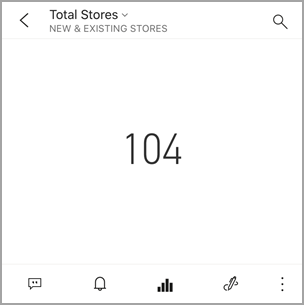
Napauttamalla kellokuvaketta
 voit lisätä ilmoituksen.
voit lisätä ilmoituksen.Napauta Lisää ilmoitussääntö.
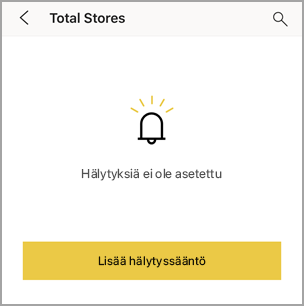
Valitse ilmoitusten vastaanotto, kun arvo ylittys tai alapuolella on, ja määritä sitten arvo.
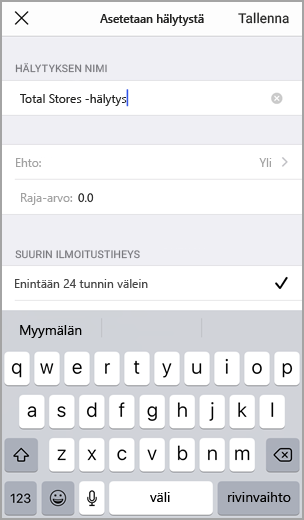
Päätä, haluatko vastaanottaa tunti- vai päiväilmoituksia ja haluatko saada myös sähköpostiviestin, kun saat ilmoituksen.
Muistiinpano
Et saa ilmoituksia joka tunti tai joka päivä, ellei tietoja ole todellisuudessa päivitetty kyseisenä aikana.
Voit muuttaa myös ilmoituksen otsikkoa.
Valitse Tallenna.
Yhdellä ruudulla voi olla ilmoituksia sekä raja-arvot ylittäville että alittaville arvoille. Napauta Ilmoitusten hallinta -kohdassa Lisää ilmoitussääntö.
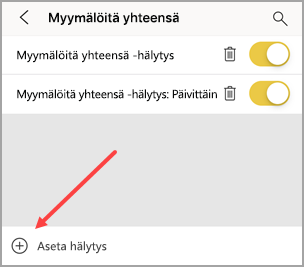
Ilmoitusten hallinta i Puhelin- tai iPad-laitteessa
Voit hallita yksittäisiä ilmoituksia mobiililaitteessasi tai hallita kaikkia ilmoituksiasi Power BI -palvelu.
Koontinäytössä napauta numero- tai mittariruutua, jossa on ilmoitus.
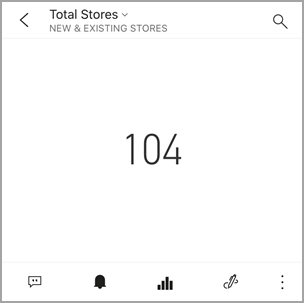
Napauta kellokuvaketta
 .
.Muokkaa ilmoitusta napauttamalla sen nimeä, poista sähköposti-ilmoitukset käytöstä napauttamalla liukusäädintä tai poista ilmoitus napauttamalla roskakoria.
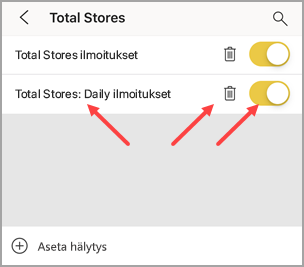
Tietoilmoitukset Android-laitteessa
Ilmoituksen asettaminen Android-laitteessa
Power BI -koontinäytössä avaa numero- tai mittariruutu napauttamalla sitä.
Napauttamalla kellokuvaketta
 voit lisätä ilmoituksen.
voit lisätä ilmoituksen.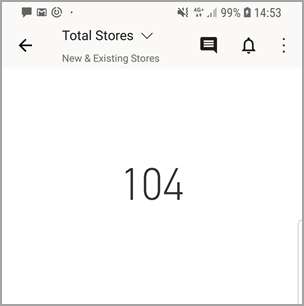
Napauta plusmerkkiä (+).
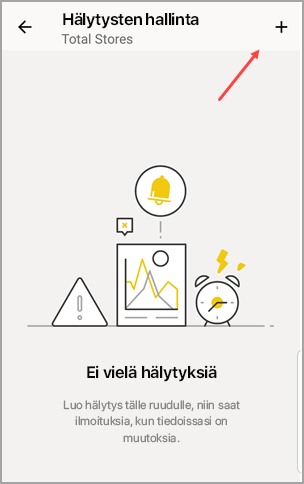
Valitse ilmoitusten vastaanotto, kun arvo ylittää tai alittaa, ja kirjoita arvo.
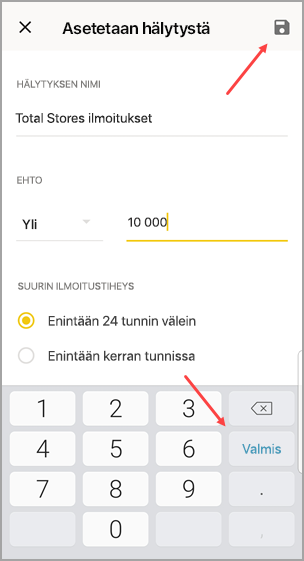
Valitse Valmis.
Päätä, haluatko vastaanottaa tunti- vai päiväilmoituksia ja haluatko saada myös sähköpostiviestin, kun saat ilmoituksen.
Muistiinpano
Et saa ilmoituksia joka tunti tai joka päivä, ellei tietoja ole todellisuudessa päivitetty kyseisenä aikana.
Voit muuttaa myös ilmoituksen otsikkoa.
Valitse Tallenna.
Ilmoitusten hallinta Android-laitteessa
Voit hallita yksittäisiä ilmoituksia Power BI -mobiilisovelluksessa tai hallita kaikkia ilmoituksiasi Power BI -palvelu.
Koontinäytössä napauta kortti- tai mittariruutua, jossa on ilmoitus.
Napauta kellokuvaketta
 .
.Napauta ilmoitusta, jos haluat muuttaa sen arvoa tai poistaa sen käytöstä.
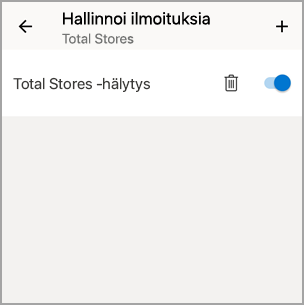
Napauttamalla plusmerkkiä (+) voit lisätä toisen ilmoituksen samaan ruutuun.
Jos haluat poistaa ilmoituksen kokonaan, napauta roskakorikuvaketta
 .
.
Tietoilmoitukset Windows-laitteessa
Muistiinpano
Power BI -mobiilisovellustuki Windows 10 Mobilea käyttäville puhelimille on lopetettu 16.3.2021 alkaen. Lisätietoja
Tietoilmoitusten määrittäminen Windows-laitteessa
Napauttamalla numero- tai mittariruutua koontinäytössä voit avata sen.
Napauttamalla kellokuvaketta
 voit lisätä ilmoituksen.
voit lisätä ilmoituksen.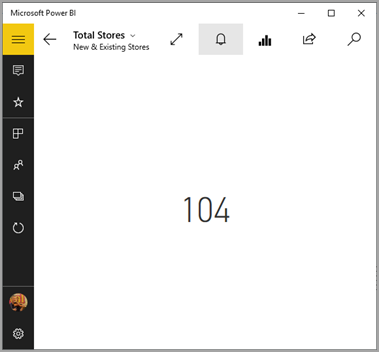
Napauta plusmerkkiä (+).
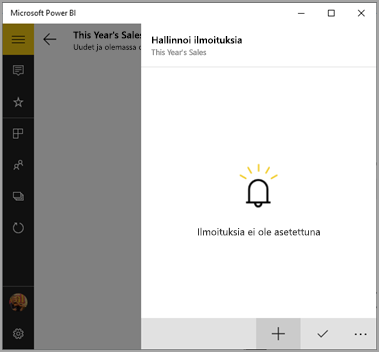
Valitse ilmoitusten vastaanotto, kun arvo ylittää tai alittaa, ja kirjoita arvo.
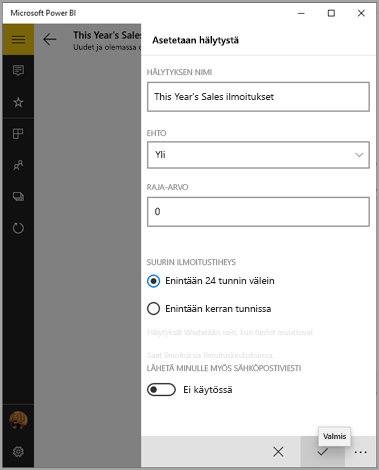
Päätä, haluatko vastaanottaa tunti- vai päiväilmoituksia ja haluatko saada myös sähköpostiviestin, kun saat ilmoituksen.
Muistiinpano
Et saa ilmoituksia joka tunti tai joka päivä, ellei tietoja ole todellisuudessa päivitetty kyseisenä aikana.
Voit muuttaa myös ilmoituksen otsikkoa.
Napauta valintamerkkiä.
Yhdellä ruudulla voi olla ilmoituksia sekä raja-arvot ylittäville että alittaville arvoille. Napauta Ilmoitusten hallinta -kohdassa plusmerkkiä (+).
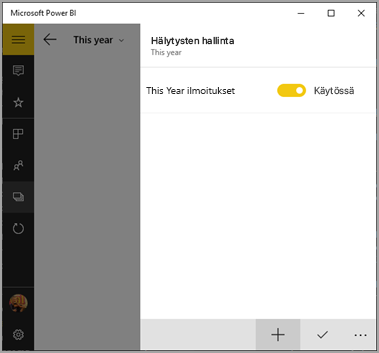
Ilmoitusten hallinta Windows-laitteessa
Voit hallita yksittäisiä ilmoituksia Power BI -mobiilisovelluksessa tai hallita kaikkia ilmoituksiasi Power BI -palvelu.
Koontinäytössä napauta kortti- tai mittariruutua, jossa on ilmoitus.
Napauta kellokuvaketta
 .
.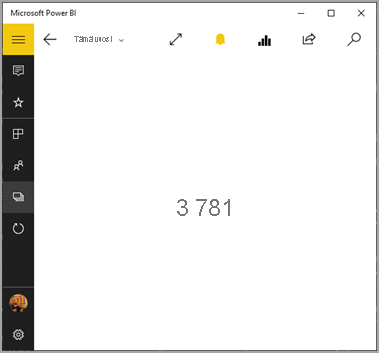
Napauta ilmoitusta, jos haluat muuttaa sen arvoa tai poistaa sen käytöstä.
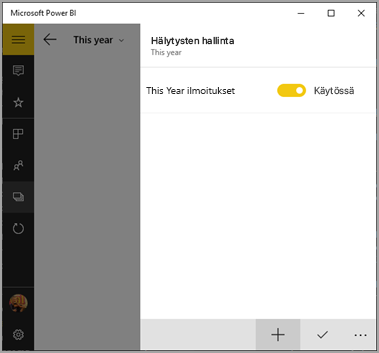
Jos haluat poistaa ilmoituksen kokonaan, napsauta hiiren kakkospainiketta tai napauta pitkään >Poista.
Ilmoitusten vastaanottaminen
Saat ilmoituksia mobiililaitteesi tai Power BI -palvelu Power BI -ilmoituskeskukseen sekä ilmoituksia uusista koontinäytöistä, jotka joku on jakanut kanssasi.
Tietolähteet määritetään usein päivittymään päivittäin, vaikka jotkin päivittyvätkin useammin. Kun koontinäytön tiedot päivitetään ja jos seuratut tiedot saavuttavat jonkin määrittämistäsi raja-arvoista, tapahtuu useita asioita.
Power BI tarkistaa, onko edellisen ilmoituksen lähettämisen jälkeen yli tunti tai yli 24 tuntia (valitsemasi vaihtoehdon mukaan).
Kunhan tiedot ylittävät raja-arvon, saat ilmoituksen joka tunti tai joka 24. tunti.
Jos olet määrittänyt ilmoituksen lähettämään sinulle sähköpostiviestin, Saapuneet-kansiossasi näkyy jotain tämän kaltaista.
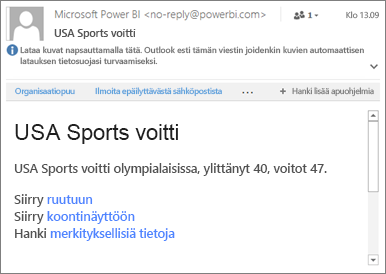
Power BI lisää viestin ilmoituskeskukseesi ja keltaisen pisteen kellokuvakkeeseen
 otsikkoriville (iOS ja Android) tai yleiseen siirtymispainikkeeseen
otsikkoriville (iOS ja Android) tai yleiseen siirtymispainikkeeseen  (Windows-laitteet).
(Windows-laitteet).Napauttamalla kellokuvaketta
 tai yleistä siirtymispainiketta
tai yleistä siirtymispainiketta  voit avata ilmoituskeskuksesi ja nähdä ilmoituksen tiedot.
voit avata ilmoituskeskuksesi ja nähdä ilmoituksen tiedot.
Muistiinpano
Ilmoitukset toimivat vain tiedoissa, joita päivitetään. Kun tiedot päivitetään, Power BI tarkistaa, onko tiedoille määritetty ilmoitus. Jos tiedot saavuttavat ilmoituksen raja-arvon, hälytys käynnistyy.
Vinkit ja vianmääritys
- Ilmoituksia ei tällä hetkellä tueta Bing-ruuduissa tai korttiruuduissa, joissa on päivämäärä/aika-mittareita.
- Ilmoitukset toimivat vain numeerisissa tiedoissa.
- Ilmoitukset toimivat vain tiedoissa, joita päivitetään. Ne eivät toimi staattisilla tiedoilla.
- Ilmoitukset eivät toimi ruuduissa, jotka sisältävät virtautettavia tietoja.